Kako automatski postaviti Reddit pozadine kao pozadinu na računalu i Androidu

Postavljanje pozadina na Redditu kao pozadine neće utjecati na korisnost web stranice, ali će vam pomoći s vašim iskustvom tijekom surfanja.
Sigurnosno kopiranje podataka na računalu vrlo je važno. Imamo toliko dokumenata, datoteka i slika koje pohranjujemo na svoja računala, ali mnogi ljudi stvaraju sigurnosnu kopiju podataka na računalu. To je veliki rizik jer su računala sklona mnogim tehničkim problemima. Sve od pada softvera do napada zlonamjernog softvera do oštećenja hardvera može vas koštati svega što ste pohranili na svoje računalo.
Sigurnosno kopiranje vaših podataka u sustavu Windows 10 je bitno, ali proces nije tako jednostavan kao sigurnosno kopiranje podataka vašeg mobilnog telefona. S druge strane, to također nije mnogo teže od toga.
Evo kako napraviti potpunu sigurnosnu kopiju svog Windows 10.
Možete napraviti vanjsku sigurnosnu kopiju svojih Windows podataka. Jednostavno je. Svoje podatke morate kopirati i spremiti na vanjski izvor pohrane.
Također možete napraviti internu sigurnosnu kopiju svog Windows 10 računala. Možete koristiti Windows alat za izradu sigurnosne kopije naših podataka. Windows Backup alat iz replike cijelog sustava. Sve kopira tako da ga možete dohvatiti. Ne trebate dodatni alat ako za sigurnosno kopiranje koristite Windows alat.
Evo koraka za korištenje Windows alata za izradu sigurnosne kopije:
1. Idite na upravljačku ploču. Upravljačka ploča ima postavke za upravljanje većinom funkcija računala.
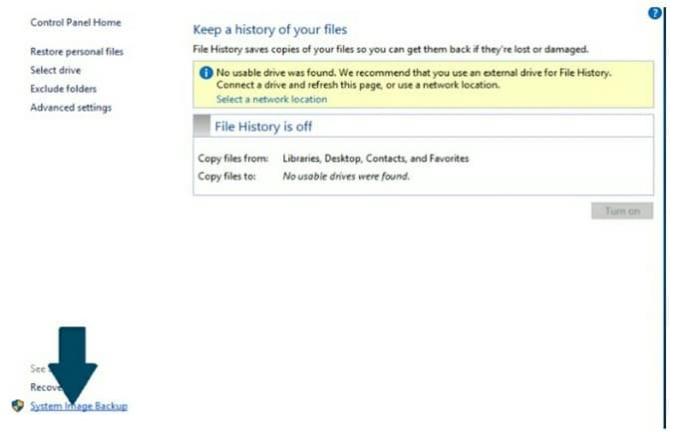
2. Ovdje otvorite dijaloški okvir Sustav i sigurnost .
3. Dodirnite Sigurnosno kopiranje i vraćanje
4. Ovdje ćete vidjeti Stvaranje slike sustava. Morate ga dodirnuti.
5. Sada ćete morati odabrati mjesto za sigurnosnu kopiju podataka. Sigurnosnu kopiju možete spremiti na tvrdi disk ili vanjski izvor.
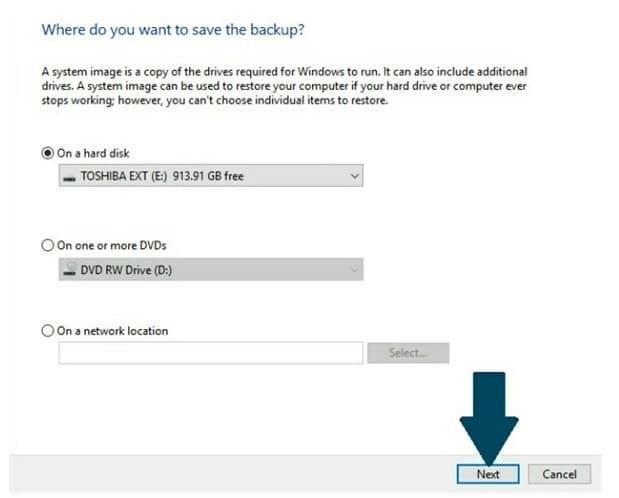
6. Pritisnite Sljedeće Za početak procesa sigurnosne kopije, dodirnite gumb Pokreni sigurnosnu kopiju .
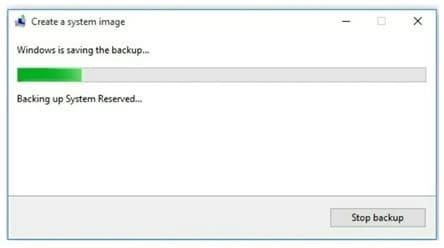
Slika vašeg sustava je stvorena. Također možete stvoriti dodatnu sliku sustava na USB ili DVD/CD.
Važno je napomenuti: Microsoft je najavio da će uskoro ukloniti backup alat. Predlažemo da svoju sigurnosnu kopiju s dodatnom slikom spremite na bilo koji vanjski uređaj za pohranu. Na taj način, kada Microsoft ukloni alat za sigurnosno kopiranje, možete vratiti svoje podatke s vanjskih uređaja za pohranu.
Obnova sigurnosne kopije podataka je vrlo jednostavna. Možete izvršiti sliku sustava s ovih koraka:
1. Idite na aplikaciju Postavke i otvorite je.
2. Morate kliknuti na Ažuriranje i sigurnost
3. Dodirnite Oporavak
4. Unaprijed pokretanje će vam dati mogućnost ponovnog pokretanja računala. Kliknite na Restart Now
5. Vaše računalo će se ponovno pokrenuti. Na izborniku Troubleshoot morate kliknuti na sliku sustava. Slijedite ovaj put. Rješavanje problema > Napredne opcije > Oporavak slike sustava.
Također možete vratiti jednu datoteku ili aplikaciju sa slike sustava. Ne morate vraćati cijele sigurnosne kopije podataka.
MS Windows je i dalje najčešći operativni sustav na Planetu. Prednosti korištenja Windowsa nekada su se mjerile u odnosu na korištenje konkurentskih operacijskih sustava za stolna računala, poput MacOS-a ili Linuxa, no trenutno je u većoj opasnosti da ga nadmaši Android.
Pros
– Svestrani
– Produktivni
– Sigurni
– Dobre izvorne aplikacije
Protiv
– Glomazni
– Teški resursi
– Razvijeno za tipkovnicu i miš
Možete kupiti USB disk i pridružiti se milijunima korisnika diljem svijeta na platformi koja se smatra industrijskim standardom.
Postavljanje pozadina na Redditu kao pozadine neće utjecati na korisnost web stranice, ali će vam pomoći s vašim iskustvom tijekom surfanja.
Microsoft je najavio da će siječanj 2020. označiti kraj života za Windows 7, što znači da službena podrška za proizvod više neće funkcionirati.
Dobro je poznata činjenica da većina aplikacija u vlasništvu Facebooka sada ima značajku "Priče". Također je prisutan na WhatsApp-u u obliku “WhatsApp Status”. Nažalost, većina korisnika mora posegnuti za snimanjem zaslona.
Istražujemo značajke sustava Office 365 ili Office 2019 i utvrđujemo je li to prava kupnja.
Uz Windows 10 možete odmah pristupiti programima ili aplikacijama koje su vam potrebne tako da ih prikvačite na programsku traku.
Windows 10 je najnoviji dodatak obitelji Windows i bio je cilj Microsofta kada je dizajnirao ažurirani OS da ga učini sigurnijim i sigurnijim.
Windows 10 dolazi s mnogo novih značajki, ali od svih njih, Cortana je jedna od najboljih. Možete ga koristiti čak i za gašenje računala.
Ako ste tehnički potkovani, pomoću ovih uputa možete instalirati One UI Beta na Galaxy Note 9, S9 i S9 Plus.
Animoji je bio jedna od značajki iPhonea o kojima se najviše pričalo kada su Animojii lansirani, ali su do sada ograničeni samo na iPhone X. Ipak, postoji način da dobijete nešto usporedivo na svom Android uređaju.
Obavljanje zadataka bez prekida je uvijek zadovoljavajuće. Stalna ometanja mogu biti frustrirajuća i neugodna. Isto vrijedi i za rad na ekranu. Ponovljeni oglasi koji se pojavljuju je
Pogotovo u situacijama na radnom mjestu, trebali biste znati važne prečace u Microsoft Outlooku kako biste olakšali svoj posao i kako biste brže rješavali sve zadatke.
U svijetu igrača, Windows se smatra jednom od najboljih platformi za korištenje. Windows 10 svake godine dobiva višestruka ažuriranja koja poboljšavaju igranje igara na računalu uz posebnu optimizaciju softvera.
Općenito je poznato da je jedna od glavnih razlika između iPhonea i Androida ta što Android telefoni ne mogu koristiti iMessage. Razlog zašto ljudi pretpostavljaju da iMessage nije opcija
Više korisnika Androida može imati vlastiti prostor s vlastitim aplikacijama i podacima na svojim uređajima. Evo kako sve to postaviti.
Windows 10 je Microsoftov operativni sustav koji je lansiran 2015. To je jedan od glavnih Microsoftovih operativnih sustava. Korisnici sustava Windows 10 s vremena na vrijeme primaju ažuriranja softvera. Ova ažuriranja pokušavaju poboljšati operativne sposobnosti sustava Windows 10s, ali cjelokupna budućnost nije jasna, a čak ni oni koji su upoznati s Microsoftovim proizvodima nisu sasvim sigurni što čeka OS.
Akronim NFC je skraćenica od Near Field Communication. Kao što naziv govori, omogućuje komunikaciju između kompatibilnih uređaja koji su u neposrednoj blizini.
Ako ste korisnik Windowsa, možda ćete naići na crnu strelicu. Crnu strelicu možete vidjeti u svim verzijama sustava Windows u Upravitelju uređaja. Što oni znače?
Android Pie, također poznat kao Android 9 Pie, najnovija je verzija Android OS-a. Prvi put je lansiran 2018. godine, a ažuriranje je dostupno za gotovo sve nove Android telefone.
Android telefoni koriste jedan od najboljih i najstabilnijih dostupnih operativnih sustava, ali ponekad ovaj operativni sustav može uzrokovati probleme. Ako smatrate da nešto nije u redu, pokušajte ponovno pokrenuti uređaj u sigurnom načinu rada da vidite hoće li to riješiti problem.
Istražujemo isplati li se nadogradnja na Microsoft Office 2019 uz ovu recenziju proizvoda.
Postoji mnogo razloga zašto se vaše prijenosno računalo ne može spojiti na WiFi i stoga postoji mnogo načina za ispravljanje pogreške. Ako se vaše prijenosno računalo ne može spojiti na WiFi, možete pokušati sljedeće načine za rješavanje ovog problema.
Nakon stvaranja USB pogona za instalaciju sustava Windows, korisnici bi trebali provjeriti performanse USB pogona kako bi vidjeli je li uspješno stvoren ili ne.
Nekoliko besplatnih alata može predvidjeti kvarove diska prije nego što se dogode, dajući vam vremena za izradu sigurnosne kopije podataka i zamjenu diska na vrijeme.
Pomoću pravih alata možete skenirati svoj sustav i ukloniti špijunski softver, adware i druge zlonamjerne programe koji se mogu nalaziti na vašem sustavu.
Kada se računalo, mobilni uređaj ili pisač pokuša povezati s računalom sa sustavom Microsoft Windows putem mreže, na primjer, može se pojaviti poruka o pogrešci mrežni put nije pronađen — pogreška 0x80070035.
Plavi ekran smrti (BSOD) je česta i ne nova greška sustava Windows koja se javlja kada se na računalu pojavi neka ozbiljna sistemska greška.
Umjesto ručnog i izravnog pristupa u sustavu Windows, možemo ih zamijeniti dostupnim CMD naredbama za brži pristup.
Nakon bezbroj sati korištenja prijenosnog računala i zvučnika na stolu, mnogi ljudi otkrivaju da nekoliko pametnih nadogradnji može pretvoriti njihov skučeni studentski prostor u vrhunsko središte za streaming bez prevelikog troška.
Iz sustava Windows 11, Internet Explorer će biti uklonjen. U ovom članku, WebTech360 će vas voditi kroz korištenje Internet Explorera na Windowsima 11.
Dodirna površina prijenosnog računala nije samo za pokazivanje, klikanje i zumiranje. Pravokutna površina također podržava geste koje vam omogućuju prebacivanje između aplikacija, upravljanje reprodukcijom medija, upravljanje datotekama, pa čak i pregled obavijesti.




























